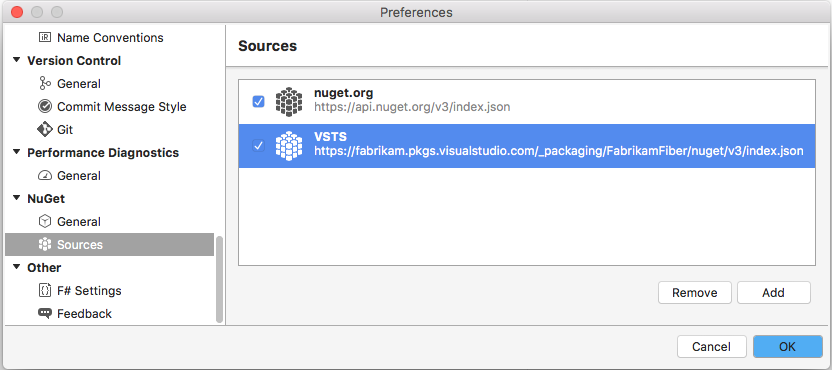Начало работы с пакетами NuGet в Azure Artifacts
Azure DevOps Services | Azure DevOps Server 2022 — Azure DevOps Server 2019
Артефакты Azure позволяют разработчикам публиковать и скачивать пакеты NuGet из разных источников, таких как веб-каналы и общедоступные реестры. С помощью Azure Artifacts вы можете создавать веб-каналы, которые могут быть частными, что позволяет предоставлять общий доступ к пакетам с вашей командой и определенными пользователями или общедоступными пользователями, что позволяет открыто предоставлять им общий доступ всем пользователям в Интернете.
В этой статье вы узнаете, как выполнять следующие задачи.
- Создание веб-канала
- Настройка проекта и подключение к веб-каналу
- Публикация пакетов NuGet
- Скачивание пакетов из веб-канала
Необходимые компоненты
Организация Azure DevOps и проект. Создайте организацию или проект, если вы еще не сделали этого.
Установите последнюю версию NuGet.
Установите поставщик учетных данных Azure Artifacts.
Создание веб-канала
Azure Artifacts предлагает два типа веб-каналов: веб-каналы проекта область d и веб-каналы область организации. Если вы хотите создать общедоступный веб-канал, начните с создания веб-канала область проекта, а затем настройте параметры видимости проекта, на котором размещен ваш веб-канал, на общедоступный. Это позволит эффективно сделать веб-канал область проекта доступным для общественности.
Войдите в организацию Azure DevOps и перейдите к проекту.
Выберите артефакты и нажмите кнопку "Создать веб-канал", чтобы создать новый веб-канал .
Введите описательное имя веб-канала и определите его видимость (указывающее, кто может просматривать пакеты в веб-канале). Укажите область веб-канала и, если вы хотите включить пакеты из общедоступных источников, помечайте источники upstream проверка box.
После завершения работы выберите Создать.
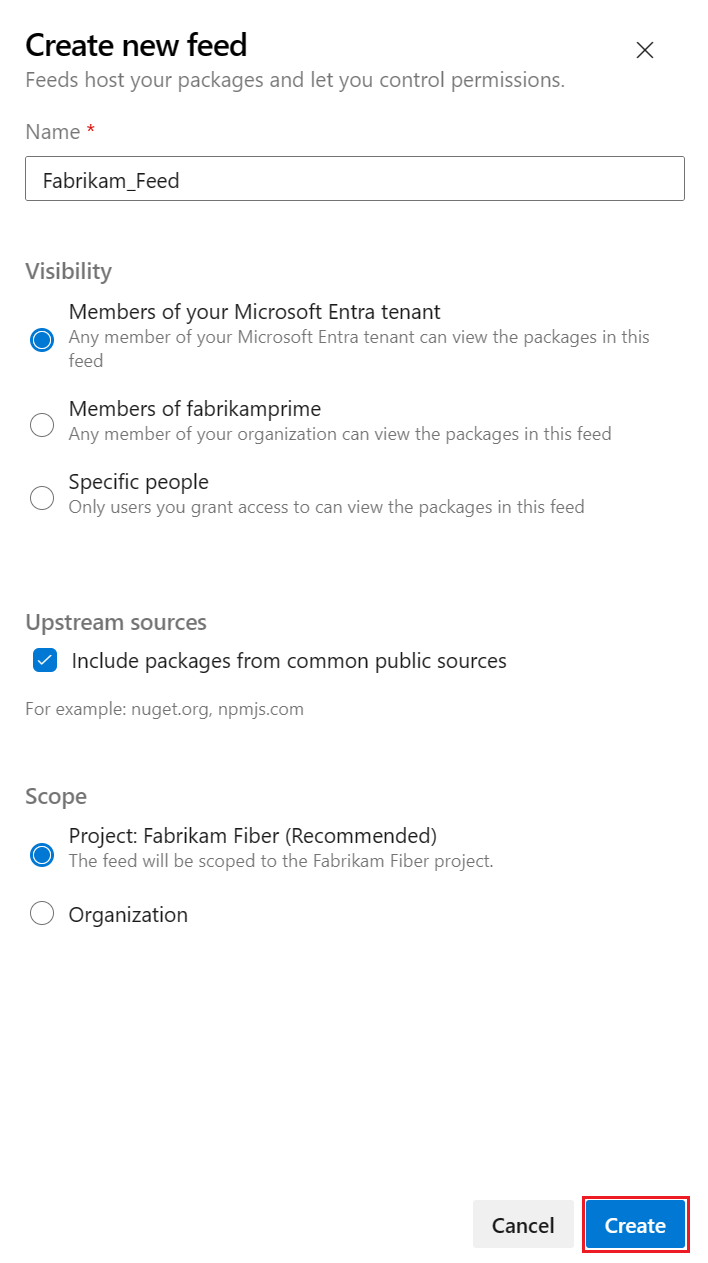
Примечание.
По умолчанию только что созданные веб-каналы имеют службу сборки проекта для веб-канала и средства чтения upstream (соавтор).
Подключиться к веб-каналу
Войдите в организацию Azure DevOps и перейдите к проекту.
Выберите артефакты и выберите веб-канал в раскрывающемся меню.
Выберите Подключение для канала.
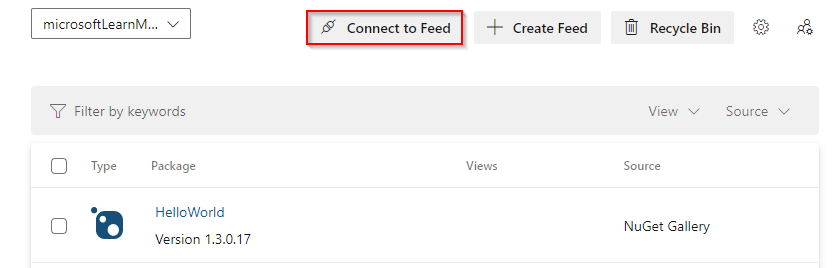
Выберите NuGet.exe. Если это первый раз с помощью артефактов Azure с Nuget.exe, убедитесь, что установлены все необходимые компоненты.
Следуйте инструкциям, приведенным в разделе установки Проекта, чтобы настроить файл nuget.config.
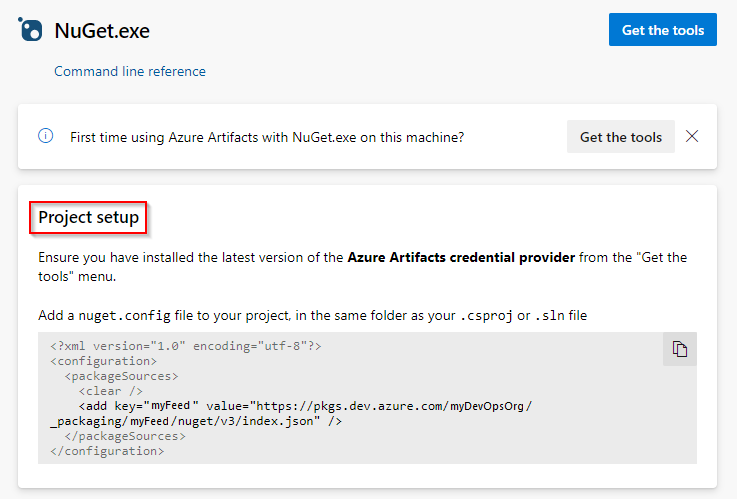
Скачивание пакетов
1. Получение URL-адреса источника веб-канала
Перейдите к проекту и выберите артефакты , а затем выберите веб-канал.
Выберите Подключение для канала и выберите Visual Studio на левой панели навигации.
Скопируйте ИСХОДНЫй URL-адрес.
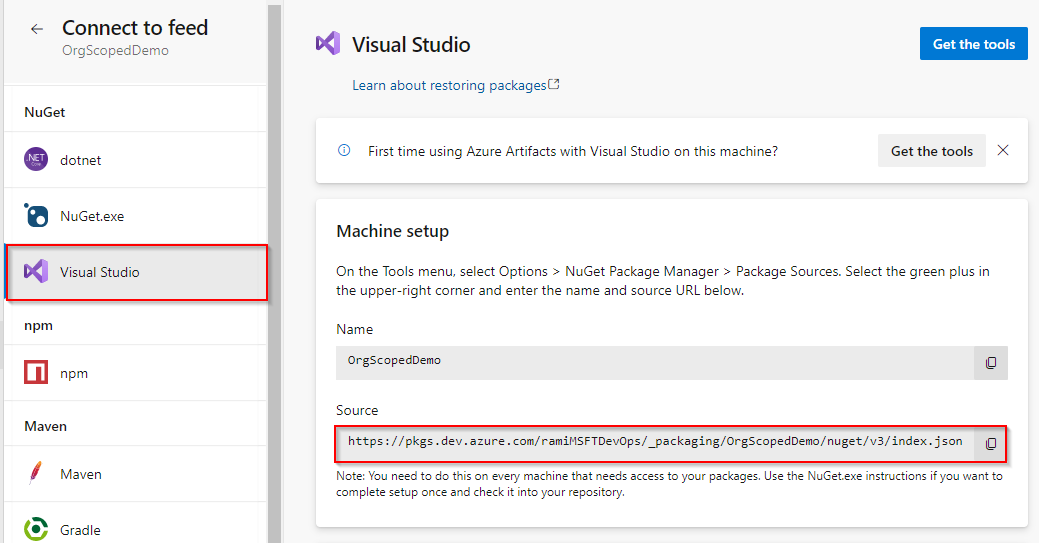
2. Настройка Visual Studio
В Visual Studio выберите "Сервис" и " Параметры".
Разверните раздел NuGet диспетчер пакетов и выберите "Источники пакетов".
Введите имя веб-канала и URL-адрес источника, а затем щелкните зеленый знак (+), чтобы добавить источник.
Если в веб-канале включены вышестоящий источники, снимите флажок nuget.org проверка.
По завершении щелкните ОК.
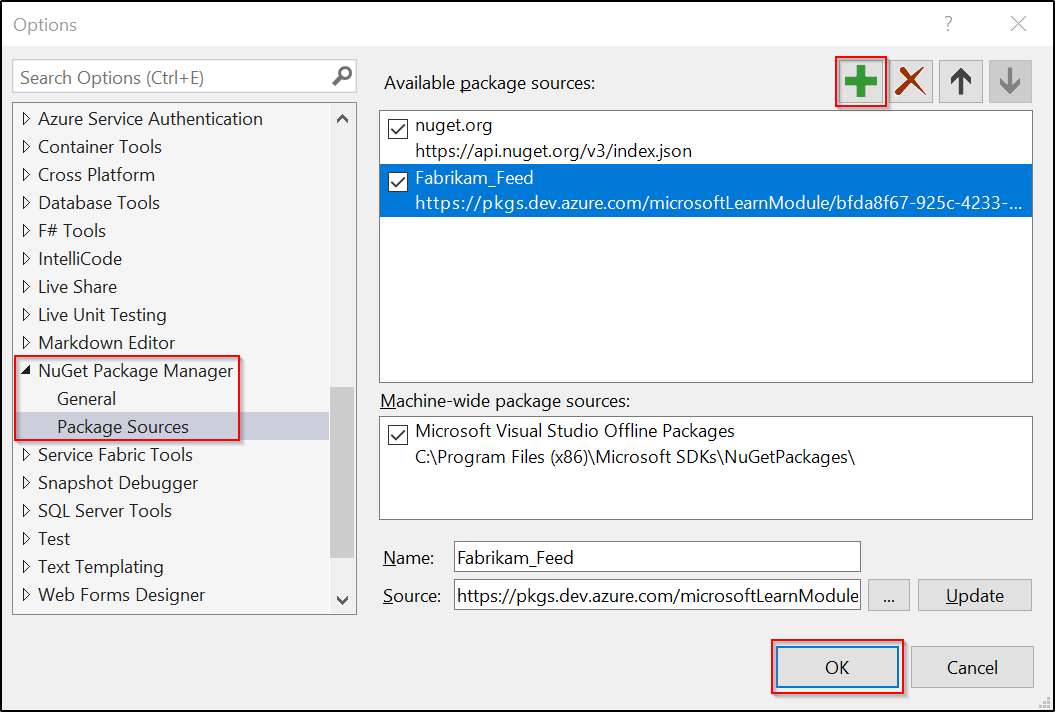
3. Скачивание пакетов
В Visual Studio щелкните проект правой кнопкой мыши и выберите пункт "Управление пакетами NuGet".
Выберите "Обзор" и выберите веб-канал в раскрывающемся меню источника пакета.

Используйте панель поиска для поиска пакетов из веб-канала.
Примечание.
Использование пакета NuGet Обозреватель для поиска пакетов в вышестоящий не поддерживается.
Публикация пакетов
Выполните следующую команду, чтобы опубликовать пакет в веб-канале. Для аргумента ApiKey можно использовать любую строку.
nuget.exe push -Source <SOURCE_NAME> -ApiKey key <PACKAGE_PATH>
Связанные статьи
Обратная связь
Ожидается в ближайшее время: в течение 2024 года мы постепенно откажемся от GitHub Issues как механизма обратной связи для контента и заменим его новой системой обратной связи. Дополнительные сведения см. в разделе https://aka.ms/ContentUserFeedback.
Отправить и просмотреть отзыв по